Palitrada qatların yerinin dəyişdirilməsi və seçilməsi bugünkü, elektron dərsimizin əsas mövzusu olacaq. Odur ki, əziz dostlar, dəyərli oxucularım və dinləyicilərim, həmçinin gadirov.com saytının daimi ziyarətçiləri, youtube abunəçilərim və sosial şəbəkə istifadəçilərim sizləri Dizayn Proqramları moduluna həsr olunmuş elektron dərsliyində salamlayıram.
Məqalənin mündəricatı
Palitrada qatların yerinin dəyişdirilməsi və seçilməsi

Photoshop-da hər hansı əməliyyatı etmək üçün əslində bütün əməliyyatları öz üzərinə götürəcək seçilmiş bir təbəqəyə (layerə) sahib olmalıyıq. Bu qat aktiv layer adlanır və mavi rəng ilə işarə edilir.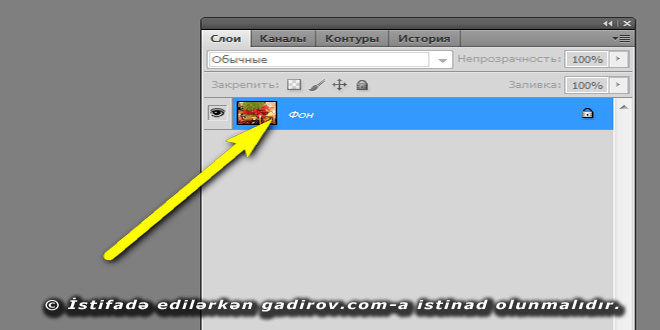 Photoshop versiyasına və seçilmiş rəng sxeminə görə bu rəng fərqli ola bilər. Layer palitrasında olan qatı seçmək və onu aktiv etmək üçün sadəcə siçan ilə onun üzərində vurmaq kifayətdir.
Photoshop versiyasına və seçilmiş rəng sxeminə görə bu rəng fərqli ola bilər. Layer palitrasında olan qatı seçmək və onu aktiv etmək üçün sadəcə siçan ilə onun üzərində vurmaq kifayətdir.
Bir və ya bir neçə qatı (layeri) necə seçmək olar?
Adobe Photoshop proqramında tez-tez iki və ya daha çox qat (layer) ilə eyni vaxtda əməliyyatlar etmək lazım gəlir. Məsələn, qatları (layerləri) hərəkət etdirmək, birləşdirmək, parametrləri tətbiq etmək, silmək və s. Buna görə hər bir təbəqə (layer) üçün eyni hərəkətləri təkrarlamamaq üçün bir anda bütün lazım olanları seçə bilərik. Bunun üçün bir neçə üsul vardır.
Üsul 1. Ardıcıl yerləşdirilmiş layerlər
Bir-birinin yanında olan bu layerlər (qatlar) ardıcıl sayılır. Bunları seçmək üçün birincisini aktivləşdiririk və sonra Shift düyməsini basıb saxlayırıq.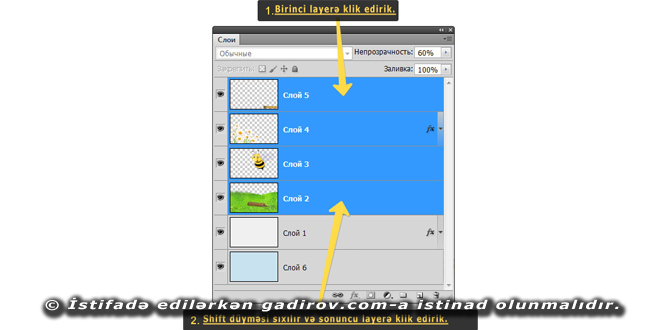 Sonra isə sonuncu layerin üzərində bir dəfə siçanın sol düyməsi ilə vururuq. Aralarında olan bütün layerlər (qatlar) seçiləcəkdir.
Sonra isə sonuncu layerin üzərində bir dəfə siçanın sol düyməsi ilə vururuq. Aralarında olan bütün layerlər (qatlar) seçiləcəkdir.
Üsul 2. İxtiyari layerlərin seçilməsi
Qatların bir-birinin yanında olmadığı zaman seçimin aparılması Ctrl düyməsinin basılması ilə həyata keçirilir.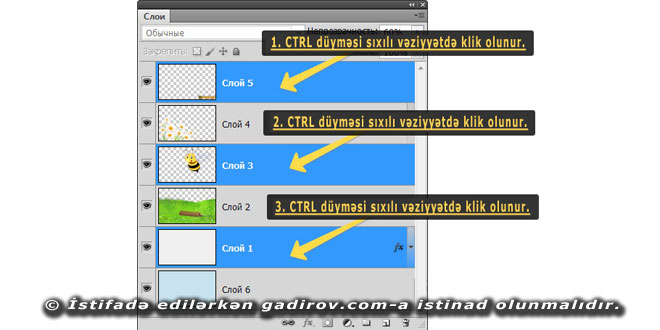 Hər bir lazımi təbəqəni növbə ilə seçmək lazımdır.
Hər bir lazımi təbəqəni növbə ilə seçmək lazımdır.
Üsul 3. Bütün layerlərin seçilməsi
Menyu əmri ilə bu əməliyyatın yerinə yetirilməsi üçün Выделение (Seçim) menyusuna daxil olub Все слои (bütün qatlar) sətri seçilərsə, o zaman palitrada olan qatlar hamısı seçiləcəkdir.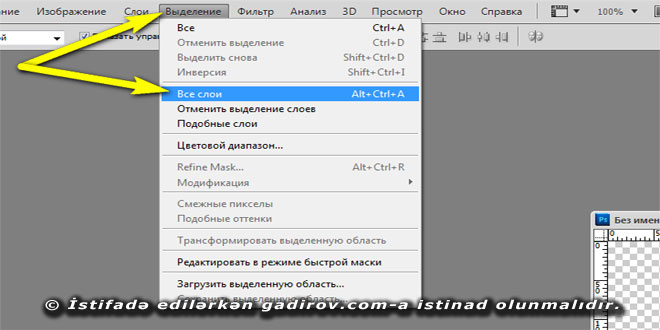 Funksiyanın sürətli istifadəsi üçün qısayol düymələri: Alt + Ctrl + A
Funksiyanın sürətli istifadəsi üçün qısayol düymələri: Alt + Ctrl + A
Üsul 4. Oxşar layerlərin seçilməsi
Bunun üçün Выделение (Seçim) menyusuna daxil olub Подобные слои—Oxşar qatlar (Similar Layers) əmrindən istifadə edirsinizsə, o zaman Photoshop aktiv olan eyni qatın hamısını seçəcəkdir.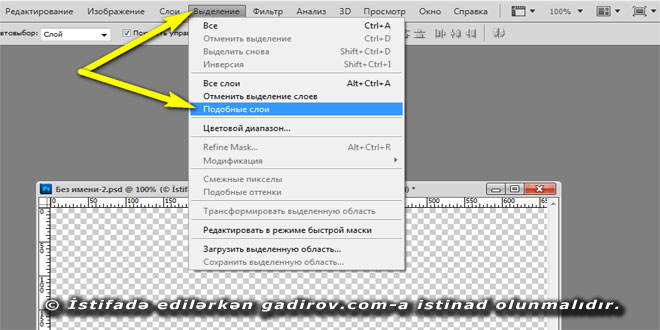 Məsələn, mətn layeri aktiv idisə, Photoshop bütün mətn qatlarını seçəcəkdir.
Məsələn, mətn layeri aktiv idisə, Photoshop bütün mətn qatlarını seçəcəkdir.
Üsul 5. Bağlı layerlərin seçilməsi
Bağlı təbəqələr bütün digər xüsusiyyətlər arasında ayrıca bir əmrdə yerləşdirilir ki, bir neçə kliklə hamısını tapıb seçə bilərik.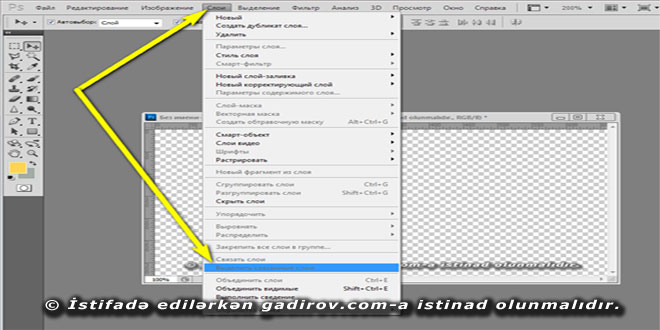 Bunun üçün Слои (Layer) menyusuna daxil olub Выделить связанные слои—Select Linked — Bağlı təbəqənin seçilməsi sətri üzərində siçanın sol düyməsini bir dəfə vurun.
Bunun üçün Слои (Layer) menyusuna daxil olub Выделить связанные слои—Select Linked — Bağlı təbəqənin seçilməsi sətri üzərində siçanın sol düyməsini bir dəfə vurun.
Palitradakı layerin yerdəyişməsi
Qatlar palitrasının əsas prinsipinə qayıtsaq görərik ki, layerlər sənəddə yuxarıdan aşağıya yerləşdirilir. Adobe Photoshop proqramı layer palitrası daxilindəki qatların (layerlərin) yerini dəyişmək üçün müxtəlif üsullar təklif edir. Onlar aşağıdakılardır:
Üsul 1. Layerlərin sürüşdürülməsi ilə
Siçanın sol düyməsini sürüşdürmək istədiyimiz qatın üzərində sıxıb saxlayırıq. Onu buraxmadan layer palitrasındakı istənilən mövqeyə daşıyırıq.
Üsul 2. Düzənlə əmrinin köməyi ilə
Bir və ya daha çox qat seçin və sonra Слои (Qatlar) menyusunda daxil olub əvvəlcə Упорядочить (Arrange)—Düzənlə sətrini açılan konteks menyudan isə lazım olan düzlənmə sətrini seçirik. Aşağıdakı seçimlər mövcuddur:
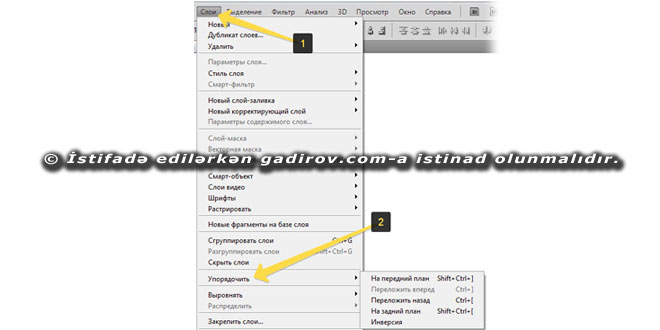
- На передний план (Bring to front)—siyahıda ilk mövqeyə keçir.
- Переложить вперед (Bring Forward)—bir addım yuxarı keçir.
- Переложить назад (Send Backward)—bir addım aşağı keçir.
- На задний план (Send to Back)-siyahının sonuna keçir.
- Инверсия (Reverse)—iki və ya daha çox qat seçmək üçün aktivdir. Komanda onların sırasını güzgü şəklində əks etdirir.
Beləliklə biz Palitrada qatların yerinin dəyişdirilməsi və seçilməsi mövzusu ilə tanış olduq. Sonda bir müəllif kimi qeyd etmək istəyirəm ki, elektron dərsliyim müstəqil öyrənmək istəyən yeni başlayan istifadəçilər, müəllimlər və istehsalat təlimi ustaları üçün nəzərdə tutulub. İnanıram ki, yeni öyrənən istifadəçilər üçün bu elektron dərsim də faydalı olacaq. Odur ki, xeyirxah iş görmək imkanını qaçırmayın. Mövzunu sosial şəbəkələrin birində paylaşın. Kanalıma abunə olun ki, bu elektron dərsdən digər dostlarınızda yararlana bilsinlər. Baxdığınız və kanalımı izlədiyiniz üçün sizlərə təşəkkür edirəm.
© İstifadə edilərkən gadirov.com-a istinad olunmalıdır
 videodərs Sənin inkişafında maraqlı şəxs sənin özünsən…
videodərs Sənin inkişafında maraqlı şəxs sənin özünsən…


